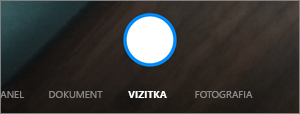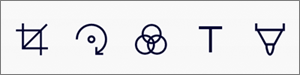Tabule, vizitky, dokumenty alebo fotografie môžete skenovať pomocou aplikácie OneDrive a automaticky ich uložiť do OneDrive na neskoršie použitie.

-
V aplikácii OneDrive ťuknite na položku Skenovať
-
Vyberte príslušné nastavenie blesku (zapnuté, vypnuté, automatické alebo baterka) ťuknutím na ikonu blesku v pravom hornom rohu.
-
Vyberte položku Tabuľa, Dokument, Vizitka alebo Fotografia a potom ťuknite na bielu kruhovú ikonu a naskenujte položku.
Tipy:
-
V systéme Android 6.5 alebo novšom máte možnosť skenovania viacerých strán, ktorá vám pomôže spojiť viacero skenov do jedného PDF súboru. Ak chcete použiť túto možnosť, ťuknite na položku Pridať a potom naskenujte ďalší dokument.
-
Maximálny počet strán/obrázkov v rámci skenovania viacerých strán je 10.
-
-
Po naskenovaní vašej položky ju môžete orezať, otočiť alebo upraviť filter, ktorý ste vybrali predtým (tabuľa, dokument, vizitka alebo fotografia). (Ak sa vám obrázok nepáči, ťuknite na ikonu X v ľavom hornom rohu, čím naskenovaný obrázok odstránite, a skúste to znova.)
-
Po dokončení úprav položky, ťuknite na Hotovo, zadajte názov súboru a potom ťuknite na Uložiť.
Tip: Súbory sa automaticky ukladajú vo formáte PDF.
Potrebujete ďalšiu pomoc?
|
|
Kontaktovanie podpory Ak potrebujete pomoc pre svoje konto Microsoft a predplatné, prejdite na Pomocníka pre konto a fakturáciu. Ak potrebujete technickú podporu, prejdite na položku Kontaktovať podporu spoločnosti Microsoft, zadajte svoj problém a vyberte položku Získať pomoc. Ak stále potrebujete pomoc, vyberte položku Kontaktovať podporu a následne budete presmerovaní na najlepšiu možnosť podpory. |
|
|
|
Správcovia Správcovia by si mali pozrieť Pomocníka pre správcov služby OneDrive, komunitu OneDrive Tech Community alebo kontaktovať podporu pre Microsoft 365 pre podniky. |